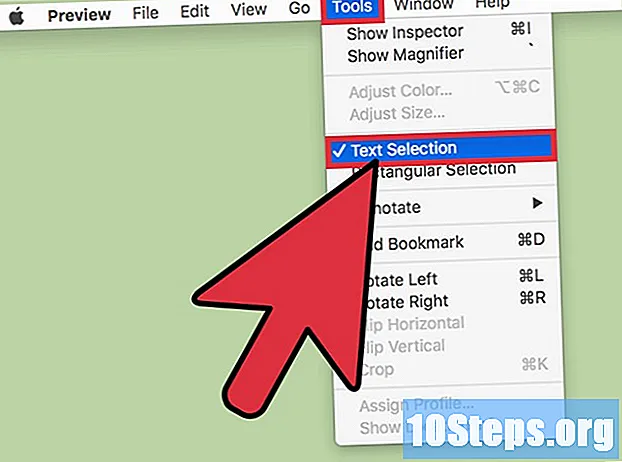Conţinut
Calculatoarele sunt componente tehnologice complexe cu multe componente mici care trebuie să funcționeze fără probleme. Racitoarele sunt o parte esențială a oricărui computer, deoarece ajută la menținerea aerului rece care curge prin componentele sale. Dacă computerul dvs. se supraîncălzește sau dacă trebuie să înlocuiți un răcitor existent, instalarea unuia nou poate ajuta la scăderea temperaturilor și chiar a zgomotului mașinii.
paşi
Partea 1 din 3: Cumpărarea unui cooler
Verificați specificațiile cabinetului. Există două dimensiuni principale pentru răcitoarele de calculator: 80 mm și 120 mm. Calculatorul dvs. poate suporta alte dimensiuni, inclusiv 60 mm sau 140 mm. Dacă nu sunteți sigur, îndepărtați unul dintre coolerele instalate și duceți-l la distribuitorul local de calculatoare.
- Majoritatea cazurilor moderne folosesc răcitoare de 120 mm.
- Dacă adăugați un nou cooler în loc să îl înlocuiți pe unul ars, va trebui să vedeți modul în care părțile interacționează între ele și să vă ajutați să reîmprospătați componentele pentru care sunt necesare. Elementele precum plăcile video și procesoarele tind să necesite răcitoare individuale să sufle aer asupra lor. Unele plăci video mai vechi au dispozitive de răcire care se conectează la carcasa computerului.

Uită-te la biroul tău. Găsiți locuri goale în care pot fi instalate coolere. De obicei, există puncte de ventilație în partea din spate, laterală, superioară și din față a turnului.Fiecare caz are propria configurație de răcire și numărul maxim al acestora.
Alegeți coolere mai mari dacă aveți această opțiune. Dacă carcasa dvs. acceptă mai multe dimensiuni mai reci, cele mai mari vor fi aproape întotdeauna mai bune decât cele mai mici. Racitoarele de 120 mm sunt semnificativ mai silențioase și, de asemenea, mișcă mult mai mult aer pe rotație, ceea ce le face mult mai eficiente.

Comparați diferite răcitoare. Citiți paginile cu specificații și recenzii pentru a compara diferite răcitoare. Căutați niveluri de volum mai mici și fiabilitate ridicată. Coolerele sunt în general foarte ieftine și s-ar putea să obțineți o afacere bună dacă cumpărați un pachet care conține patru. Unii dintre cei mai populari producători includ:- Cooler Master.
- Evercool.
- Deep Cool.
- Corsar.
- Thermaltake.

Alegeți între LED sau standard. Dacă doriți să adăugați un stil la carcasa dvs., puteți utiliza răcitoare cu LED-uri. Îți vor lumina carcasa cu culori diferite, dar sunt puțin mai scumpe.
Alegeți coolerele cu cablul de alimentare potrivit pentru computer. Dacă intenționați să conectați coolerele la sursa de alimentare, deschideți carcasa computerului și verificați cablurile de alimentare pentru a determina ce tip de alimentare trebuie să aibă răcitorul. Cei mai comuni conectori sunt molex, trei pini și patru pini. Unele magazine oferă mai multe tipuri de cabluri pe care să le instalați pe coolerul dvs., dar este bine să fiți sigur. Dacă doriți să controlați viteza răcitorului, trebuie să o conectați la placa de bază (dacă computerul nu are o componentă care vă permite să controlați viteza fără placa de bază). Majoritatea plăcilor de bază au conectori pentru cabluri cu trei sau patru pini.
Partea 2 din 3: Deschiderea cabinetului
Deconectați computerul.
Dispune orice urmă de energie din computer. Apăsați butonul de pornire timp de cel puțin 10 secunde.
Scoateți panoul lateral. Va trebui să eliminați panoul lateral de pe computer pentru a accesa interiorul. Folosiți șuruburile care rulează pe partea din spate a computerului pentru a îndepărta panoul. Scoateți panoul din fața porturilor plăcii de bază de pe spatele computerului.
- Panoul lateral opus placii de bază este de obicei în partea stângă.
- Există mai multe tipuri de panou. Sunt cei care folosesc șuruburi; alții au încuietori simple.
Te împiedici! Mereu întotdeauna înainte de a lucra într-un computer. Descărcarea electrostatică poate deteriora grav componentele. Puteți purta o brățară electrostatică sau vă puteți împământa atingând un robinet metalic.
- Continuați să vă legați la sol în timp ce lucrați pe computer pentru a elibera toate taxele acumulate.
Localizează toate deschiderile tale. În carcasă există mai multe deschideri care pot susține instalarea răcitorului. Puteți găsi deschizăturile din spate, din față, din lateral și din partea superioară a computerului, în funcție de caz.
Localizați conectorii de alimentare ai plăcii de bază. Pot fi împrăștiate peste tot și poate exista o singură pereche. Conectorii coolerului sunt de obicei etichetați CHA_FAN# sau SYS_FAN#. Consultați documentația plăcii dvs. de bază dacă aveți probleme pentru a găsi conectori.
- Dacă aveți mai multe coolere decât conectori, puteți utiliza adaptoare Molex pentru a alimenta răcitoarele suplimentare.
Partea 3 din 3: Configurarea răcitoarelor
Înțelegeți cum funcționează răcirea eficientă a aerului. Coolerele de pe computer au și alte funcții, pe lângă aerul care le este adus în componente. Acesta nu este cel mai eficient mod de a răci computerul. În schimb, răcitoarele trebuie să miște aerul prin computer, făcând un curent rece să circule prin componentele lor.
Examinați coolerul. Racitoarele deplasează aerul într-o direcție indicată de o săgeată imprimată în partea de sus a carcasei ventilatorului. Uită-te în cazul noii tale răcitoare. În partea de sus a cazului, ar trebui să vedeți o săgeată. Aceasta indică calea în care bate ventilatorul. Dacă nu este imprimată nici o săgeată, puteți examina eticheta pe mecanismul de răcire. În general, aerul curge în lateral cu adezivul.
Configurați coolerele dvs. pentru a crea un tunel de vânt. Tunelul eolian este creat de răcitoarele de intrare și evacuare. În general, veți dori mai multe coolere de evacuare decât răcitoare de intrare, deoarece acest lucru va ajuta la crearea unui vid în interiorul carcasei. Când există un efect de vid, toate fisurile și micile deschideri din cazul dvs. vor trage și aer rece.
- Spate: sursa de alimentare din partea din spate a computerului are un răcitor care împinge aerul din spate (evacuare). De asemenea, configurați un alt cooler sau două în spatele carcasei, configurate pentru a extrage aer.
- Față: instalați un cooler în partea din față a computerului care aspiră aer în intrare. Poate doriți să instalați un al doilea răcitor frontal în compartimentul hard disk-ului (dacă cazul îl acceptă).
- Partea: Racirele laterale trebuie să fie configurate pentru a scoate aerul din lateral. Majoritatea cazurilor suportă un răcitor lateral.
- Sus: Partea de sus trebuie configurată ca o altă intrare. Poate părea firesc să-l configurați ca ventilator de evacuare, deoarece căldura se va acumula în partea superioară a dulapului, dar acest lucru va duce, de obicei, la prea multă evacuare, iar aportul de aer rece nu va fi suficient.
Instalați răcitoarele. Înșurubați răcitorul folosind cele patru șuruburi incluse. Asigurați-vă că coolerul este fixat astfel încât să nu facă zgomot. Strângeți șuruburile, dar nu prea strâns dacă mai târziu trebuie să scoateți sau să înlocuiți răcitorul.
- Asigurați-vă că orice cabluri, inclusiv cablul de alimentare al răcitorului propriu-zis, nu pot fi prinse de lame. Folosiți legăturile de cabluri pentru a scoate cablurile, dacă este necesar.
- Dacă întâmpinați probleme la păstrarea răcitorului în loc în timp ce îl înșurubați, folosiți câteva bucăți mici de bandă pentru a-l fixa până când se introduc șuruburile. Nu înregistrați componente sau circuite.
Conectați răcitoarele. Conectați coolerele la conectorii corespunzători de pe placa de bază. Dacă aveți o mulțime de răcitoare sau cablurile lor nu ajung la conectori, utilizați adaptorul Molex pentru a le conecta direct la sursa de alimentare.
- Dacă coolerele sunt conectate direct la sursa de alimentare, nu veți putea modifica viteza răcitorului din BIOS; ei vor alerga mereu cu viteză maximă.
Închideți cazul. Asigurați-vă că închideți carcasa înainte de a testa răcitoarele. Carcasele și răcitoarele sunt proiectate având în vedere fluxul de aer, iar o carcasă deschisă va anula toate avantajele circulației aerului. Dulapurile deschise se vor răci mult mai puțin eficient decât unul închis.
Monitorizați-vă coolerele. Dacă coolerele dvs. sunt conectate la placa de bază, puteți verifica dacă funcționează prin deschiderea BIOS-ului. De asemenea, puteți utiliza BIOS-ul pentru a schimba viteza răcitorului. Utilizați un program precum SpeedFan pentru a monitoriza viteza răcitorului dvs. Windows.
- Orice răcitoare racordate direct la sursa de alimentare nu vor fi monitorizate.
Monitorizați temperatura computerului. Totul este în regulă dacă coolerele dvs. se învârt corect, dar scopul final este răcirea componentelor computerului. Descărcați un program de monitorizare a temperaturii (SpeedFan are grijă și de asta). Dacă computerul încă se supraîncălzește, poate fi necesar să reconfigurați locațiile și direcțiile răcitoarelor sau să luați în considerare soluții de răcire extreme.